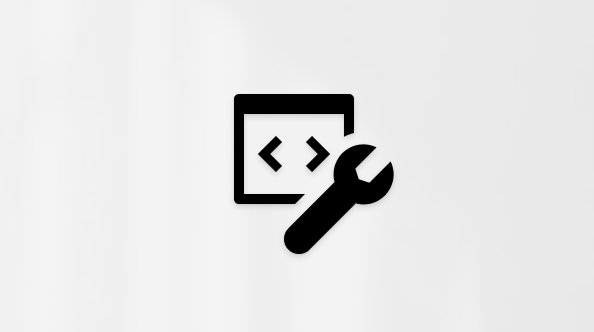Використання зовнішньої клавіатури зі сполученнями клавіш у Word може допомогти працювати ефективніше. Для користувачів з обмеженими можливостями пересування або вадами зору сполучення клавіш можуть замінити мишу. Також їх використання може бути зручніше, ніж робота із сенсорним екраном.
Примітки.:
-
Сполучення клавіш у цьому розділі відповідають українській розкладці клавіатури. Вони можуть не відповідати клавішам в інших розкладках.
-
Знак "плюс" (+) у сполученні клавіш означає, що потрібно одночасно натискати кілька клавіш.
-
Кома (,) у сполученні клавіш означає, що потрібно натиснути кілька клавіш по черзі.
У цій статті описано сполучення клавіш і функціональні клавіші в програмі Word для Windows.
Примітки.:
-
Щоб швидко знайти сполучення клавіш у цій статті, натисніть Ctrl+F і введіть слово для пошуку.
-
Якщо для дії не призначено сполучення клавіш, ви можете створити його, записавши макрос. Дізнайтеся, як це зробити в статті Створення або запуск макросу чи Створення макросу у Word за допомогою невізуального екрана.
-
У версії Word Starter підтримуються не всі сполучення клавіш, указані для Word. Дізнайтеся більше в статті Функції Word, які не повністю підтримуються у Word Starter.
-
Для довідки можна використовувати цей документ.
У цій статті
-
Масштабування та налаштування подання
Сполучення клавіш, які часто використовуються
У цій таблиці наведено сполучення клавіш у MicrosoftWord, які використовуються найчастіше.
|
Дія |
Клавіші |
|---|---|
|
Відкрийте документ. |
Ctrl+O |
|
Створення нового документа. |
Ctrl+N |
|
Збережіть документ. |
Ctrl+S |
|
Закриття документа. |
Ctrl+W |
|
Вирізання виділеного вмісту до буфера обміну. |
Ctrl+X |
|
Копіювання виділеного вмісту до буфера обміну. |
Ctrl+C |
|
Вставлення вмісту буфера обміну |
Ctrl+V |
|
Вставлення лише тексту. |
Ctrl+Shift+V |
|
Виділення всього вмісту документа. |
Ctrl+A |
|
Застосування жирного шрифту до тексту. |
Ctrl+B |
|
Застосування курсиву до тексту. |
Ctrl+I |
|
Застосування підкреслення до тексту. |
Ctrl+U |
|
Зменшення розміру шрифту на 1 пункт. |
Ctrl + відкривна квадратна дужка ([) |
|
Збільшення розміру шрифту на 1 пункт. |
Ctrl + закривна квадратна дужка (]) |
|
Вирівнювання тексту по центру. |
Control+E |
|
Вирівнювання тексту за лівим краєм. |
Ctrl+L |
|
Вирівнювання тексту за правим краєм. |
Ctrl+R |
|
Скасування команди. |
Esc |
|
Скасування попередньої дії. |
Ctrl+Z |
|
Повторення попередньої дії (якщо це можливо). |
Ctrl+Y |
|
Збільшення масштабу. |
Ctrl + знак "плюс" (+) |
|
Зменшення масштабу. |
Ctrl + знак "мінус" (-) |
|
Повернення до масштабу 100%. |
Ctrl+0 |
|
Збільшення та зменшення масштабу за допомогою миші. |
Ctrl + прокручування |
|
Розбиття вікна документа. |
Ctrl+Alt+S |
|
Скасування розбиття вікна документа. |
Alt+Shift+C або Ctrl+Alt+S |
Закриття області завдань
Щоб закрити область завдань за допомогою клавіатури:
-
Натискайте клавішу F6, доки не буде вибрано область завдань.
-
Натисніть клавіші Ctrl+ПРОБІЛ.
-
Натискайте клавіші зі стрілками, щоб вибрати команду Закрити, а потім натисніть клавішу Enter.
Сполучення клавіш стрічки
Область стрічки групує пов’язані параметри на вкладках. Наприклад, на вкладці Основне група Шрифт містить параметр Колір шрифту. Натисніть клавішу Alt, щоб відобразити сполучення клавіш на стрічці (вони ще називаються підказками клавіш), як показано нижче.
Примітка.: Надбудови та інші програми можуть додавати до стрічки нові вкладки, а також надавати клавіші доступу до цих вкладок.
Для різних параметрів стрічки можна об’єднати літери підказок клавіш із клавішею Alt, щоб створити сполучення клавіш, які називаються клавішами доступу. Наприклад, натисніть клавіші Alt+Е, щоб відкрити вкладку Основне, і Alt+Й, щоб перейти до поля Допомога або Пошук. Натисніть клавішу Alt ще раз, щоб переглянути підказки клавіш для параметрів вибраної вкладки.
Залежно від версії Microsoft 365, яку ви використовуєте, текстове поле Пошук у верхній частині вікна програми може називатися Допомога. Обидві програми мають майже однаковий функціонал, однак деякі параметри та результати пошуку можуть відрізнятися.
У новіших версіях Office підтримується більшість сполучень клавіш із клавішею Alt із попередніх версій. Однак потрібно знати повне сполучення клавіш. Наприклад, натисніть клавішу Alt та одну зі старих клавіш меню: Ц (Рецензування), Ї (Подання), Щ (Вставлення) тощо. З’явиться сповіщення про те, що використовується клавіша доступу з попередньої версії. Якщо ви знаєте всю послідовність клавіші доступу, то й надалі можете використовувати її. В іншому разі натисніть клавішу Esc і скористайтеся підказками клавіш.
Використання клавіш доступу до вкладок на стрічці
Щоб відкрити конкретну вкладку на стрічці, скористайтесь однією з наведених нижче клавіш доступу. Залежно від виділеного фрагмента документа можуть відображатися додаткові вкладки.
|
Дія |
Клавіші |
|---|---|
|
Перейти до поля Допомога або Пошук на стрічці, щоб отримати допомогу або знайти довідку. |
Alt+Й (потім введіть пошуковий запит) |
|
Відкрити сторінку Файл, щоб використовувати подання "Backstage". |
Alt+Ф |
|
Перейти на вкладку Основне, щоб скористатися поширеними командами форматування, стилями абзаців та інструментом пошуку. |
Alt+Е |
|
Перейти на вкладку Вставлення, щоб вставити таблиці, зображення, фігури, колонтитули чи текстові поля. |
Alt+Щ |
|
Перейти на вкладку Конструктор, щоб вибрати теми, кольори та ефекти, наприклад межі сторінки. |
Alt+Б |
|
Перейти на вкладку Макет, щоб працювати з полями та орієнтацією сторінки, відступами та інтервалами. |
Alt+Ю |
|
Перейти на вкладку Посилання, щоб додати зміст, виноски або таблицю посилань. |
Alt+S |
|
Перейти на вкладку Розсилки, щоб керувати завданнями злиття та працювати з конвертами й етикетками. |
Alt+Л |
|
Перейти на вкладку Рецензування, щоб перевірити орфографію, вибрати мову перевірки та відстежувати й переглядати виправлення в документі. |
Alt+Ц |
|
Перейти на вкладку Подання, щоб вибрати подання або режим документа, наприклад "Режим читання" або подання "Структура". Також можна налаштувати збільшення масштабу та керувати кількома вікнами документів. |
Alt+Ї |
Робота зі стрічкою за допомогою клавіатури
|
Дія |
Клавіші |
|---|---|
|
Вибір активної вкладки на стрічці й активація клавіш доступу. |
Alt або F10 (щоб вибрати іншу вкладку, використовуйте клавіші доступу або клавіші зі стрілками) |
|
Перемістити фокус до команд на стрічці. |
Tab або Shift+Tab |
|
Перехід між групами команд на стрічці. |
Ctrl + клавіша зі стрілкою вліво або вправо |
|
Перехід між елементами на стрічці. |
Клавіші зі стрілками |
|
Показати підказку для елемента стрічки, який зараз перебуває у фокусі. |
Ctrl+Shift+F10 |
|
Активація вибраної кнопки. |
ПРОБІЛ або Enter |
|
Відкриття списку для вибраної команди. |
Down arrow key |
|
Відкриття меню для вибраної кнопки. |
Alt + стрілка вниз |
|
Перейти до наступної команди, якщо відкрито меню або вкладене меню. |
Стрілка вниз |
|
Розгортання або згортання стрічки. |
Ctrl+F1 |
|
Відкриття контекстного меню. |
Shift+F10 Або на клавіатурі у Windows натиснути клавішу меню Windows (між клавішами Alt і Ctrl праворуч) |
|
Перейти до вкладеного меню, коли відкрито або вибрано головне меню. |
Стрілка вліво |
Виділення тексту та рисунків
|
Дія |
Клавіші |
|---|---|
|
Виділення тексту. |
Shift + клавіші зі стрілками |
|
Виділення слова ліворуч. |
Ctrl + Shift + клавіша зі стрілкою вліво |
|
Виділення слова праворуч. |
Ctrl + Shift + клавіша зі стрілкою вправо |
|
Виділення фрагмента від поточного розташування курсора до початку поточного рядка. |
Shift+Home |
|
Виділення фрагмента від поточного розташування курсора до кінця поточного рядка. |
Shift+End |
|
Виділення фрагмента від поточного розташування курсора до початку поточного абзацу. |
Ctrl + Shift + клавіша зі стрілкою вгору |
|
Виділення фрагмента від поточного розташування курсора до кінця поточного абзацу. |
Ctrl + Shift + клавіша зі стрілкою вниз |
|
Виділення фрагмента від поточного розташування курсора до верхньої частини екрана. |
Shift + Page Up |
|
Виділення фрагмента від поточного розташування курсора до нижньої частини екрана. |
Shift + Page Down |
|
Виділення фрагмента від поточного розташування курсора до початку документа. |
Ctrl+Shift+Home |
|
Виділення фрагмента від поточного розташування курсора до кінця документа. |
Ctrl+Shift+End |
|
Виділення фрагмента від поточного розташування курсора до нижньої частини вікна. |
Ctrl + Alt + Shift + Page Down |
|
Виділення всього вмісту документа. |
Ctrl+A |
Розширення виділення
|
Дія |
Клавіші |
|---|---|
|
Початок розширення виділення. |
F8 Якщо натиснути якесь місце в документі в режимі розширення виділення, поточне виділення розшириться до цього місця. |
|
Виділення найближчого символу ліворуч або праворуч. |
F8, клавіша зі стрілкою вліво або вправо |
|
Розширення виділеного фрагмента. |
Натисніть F8 кілька разів, щоб розширити виділення на все слово, речення, абзац, розділ чи документ. |
|
Зменшення виділеного фрагмента. |
Shift+F8 |
|
Виділення вертикального блоку тексту. |
Ctrl+Shift+F8, а потім натискайте клавіші зі стрілками |
|
Припинення розширення виділеного фрагмента. |
Esc |
Редагування тексту та графіки
|
Дія |
Клавіші |
|---|---|
|
Видалення одного слова ліворуч від курсору. |
Ctrl+Backspace |
|
Видалення одного слова праворуч від курсору. |
Ctrl+Delete |
|
Відкриття області завдань Буфер обміну та активація буфера обміну Office, щоб копіювати та вставляти вміст у програмах Microsoft 365. |
Alt + Е, Ж, У |
|
Вирізання виділеного вмісту до буфера обміну. |
Ctrl+X |
|
Копіювання виділеного вмісту до буфера обміну. |
Ctrl+C |
|
Вставлення вмісту буфера обміну |
Ctrl+V |
|
Переміщення виділеного вмісту в певне розташування. |
F2, перемістіть курсор у потрібне місце та натисніть Enter. |
|
Копіювання виділеного вмісту в певне розташування. |
Shift+F2, перемістіть курсор у потрібне місце та натисніть Enter. |
|
Визначення блоку автотексту з виділеним вмістом. |
Alt+F3 |
|
Вставлення блоку автотексту. |
Перші кілька символів блоку автотексту, а потім натисніть Enter, коли з’явиться екранна підказка. |
|
Вирізання виділеного вмісту до скарбнички. |
Ctrl+F3 |
|
Вставлення вмісту скарбнички. |
Ctrl+Shift+F3 |
|
Копіювання форматування виділеного тексту. |
Ctrl+Alt+C |
|
Вставлення форматування виділеного тексту. |
Ctrl+Alt+V |
|
Вставлення лише тексту. |
Ctrl+Shift+V |
|
Копіювання верхнього або нижнього колонтитула з попереднього розділу документа. |
Alt+Shift+R |
|
Відображення діалогового вікна Замінити для пошуку та заміни тексту, певного форматування або спеціальних елементів. |
Ctrl+H |
|
Відображення діалогового вікна Об’єкт, щоб вставити в документ файловий об’єкт. |
Alt + Щ, Ю, Ю |
|
Вставлення рисунка SmartArt. |
Alt + Щ, В, А |
|
Вставлення об’єкта WordArt. |
Alt + Щ, W |
Вирівнювання та форматування абзаців
|
Дія |
Клавіші |
|---|---|
|
Вирівнювання абзацу по центру. |
Control+E |
|
Вирівнювання абзацу за шириною. |
Ctrl+J |
|
Вирівнювання абзацу за лівим краєм. |
Ctrl+L |
|
Вирівнювання абзацу за правим краєм. |
Ctrl+R |
|
Збільшення відступу між абзацом і полем. |
Ctrl+M |
|
Видалення відступу між абзацом і полем. |
Ctrl+Shift+M |
|
Створення навислого відступу. |
Ctrl+T |
|
Видалення навислого відступу. |
Ctrl+Shift+T |
|
Зняття форматування абзацу. |
Ctrl+Q |
|
Застосування одинарного інтервалу до абзацу. |
Control+1 |
|
Застосування подвійного інтервалу до абзацу. |
Control+2 |
|
Застосування міжрядкового інтервалу 1,5 до абзацу. |
Control+5 |
|
Увімкнення автоформату. |
Ctrl+Alt+K |
|
Застосування стилю Звичайний. |
Ctrl+Shift+N |
|
Застосування стилю Заголовок 1. |
Ctrl+Alt+1 |
|
Застосування стилю Заголовок 2. |
Ctrl+Alt+2 |
|
Застосування стилю Заголовок 3. |
Ctrl+Alt+3 |
|
Відображення області завдань Застосувати стилі. |
Ctrl+Shift+S |
|
Відображення області завдань Стилі. |
Ctrl+Alt+Shift+S |
Форматування символів
|
Дія |
Клавіші |
|---|---|
|
Показати діалогове вікно Шрифт. |
Ctrl+D або Ctrl+Shift+F |
|
Збільшення розміру шрифту. |
Ctrl + Shift + ">" (права кутова дужка) |
|
Зменшення розміру шрифту. |
Ctrl + Shift + "<" (ліва кутова дужка) |
|
Збільшення розміру шрифту на 1 пункт. |
Ctrl + закривна квадратна дужка (]) |
|
Зменшення розміру шрифту на 1 пункт. |
Ctrl + відкривна квадратна дужка ([) |
|
Переключення регістру тексту: верхній, нижній, великі перші букви. |
Shift+F3 |
|
Змінення регістру тексту на всі великі букви. |
Ctrl+Shift+A |
|
Приховання виділеного тексту. |
Ctrl+Shift+H |
|
Виділення жирним шрифтом. |
Ctrl+B |
|
Додавання маркірованого списку. |
Ctrl+Shift+L |
|
Застосування підкреслення. |
Ctrl+U |
|
Застосування підкреслення до слів, але не до пробілів. |
Ctrl+Shift+W |
|
Застосування подвійного підкреслення. |
Ctrl+Shift+D |
|
Виділення курсивом. |
Ctrl+I |
|
Застосування форматування "Зменшені великі букви". |
Ctrl+Shift+K |
|
Застосування форматування "Підрядковий символ". |
Ctrl + Shift + "-" (знак "мінус") |
|
Застосування форматування "Надрядковий символ". |
Ctrl + Shift + "+" (знак "плюс") |
|
Видалення ручного форматування з виділених символів. |
Ctrl+ПРОБІЛ |
|
Змінення шрифту виділеного тексту на Symbol. |
Ctrl+Shift+Q |
Керування форматуванням тексту
|
Дія |
Клавіші |
|---|---|
|
Відображення всіх знаків форматування. |
Ctrl+Shift+8 (не використовуйте цифрову клавіатуру) |
|
Показ області завдань Відображення форматування. |
Shift+F1 |
Вставлення спеціальних символів
|
Дія |
Клавіші |
|---|---|
|
Вставити розрив рядка. |
Shift+Enter |
|
Вставлення розриву сторінки. |
Ctrl+Enter |
|
Вставлення розриву стовпця. |
Ctrl+Shift+Enter |
|
Вставлення довгого тире (—). |
Ctrl + Alt + знак "мінус" (на цифровій клавіатурі) |
|
Вставлення короткого тире (–). |
Ctrl + знак "мінус" (на цифровій клавіатурі) |
|
Вставлення м’якого переносу. |
Ctrl + Alt + знак "мінус" (-) |
|
Вставлення нерозривного дефісу. |
Shift + Alt + знак "мінус" (-) |
|
Вставлення нерозривного пробілу. |
Ctrl+Shift+ПРОБІЛ |
|
Вставлення символу авторського права (©). |
Натисніть (, C, ) |
|
Вставлення символу зареєстрованої торговельної марки (®). |
Ctrl+Alt+R |
|
Вставлення символу торговельної марки (™). |
Ctrl+Alt+T |
|
Вставлення трьох крапок (…) |
Ctrl + Alt + крапка (.) |
|
Вставлення символу в кодуванні Юнікод з указаним шістнадцятковим кодом символу. Наприклад, щоб вставити символ грошової одиниці євро Порада.: Щоб дізнатися кодову точку Юнікоду для вибраного символу, натисніть клавіші Alt+X. |
Кодова точка, а потім натисніть клавіші Alt+X |
|
Вставлення символу в кодуванні ANSI з указаним десятковим кодом символу. Наприклад, щоб вставити символ грошової одиниці євро, утримуючи натиснутою клавішу Alt, введіть на цифровій клавіатурі 0128. |
Alt + код символу (на цифровій клавіатурі) |
Робота з веб-вмістом
|
Дія |
Клавіші |
|---|---|
|
Вставлення гіперпосилання. |
Ctrl+K |
|
Перехід на попередню сторінку. |
Alt + стрілка вліво |
|
Перехід на наступну сторінку. |
Alt + стрілка вправо |
|
Оновіть сторінку. |
F9 |
Робота з таблицями
Переміщення таблицею
|
Дія |
Клавіші |
|---|---|
|
Перехід до наступної клітинки в рядку та виділення її вмісту. |
Клавіша табуляції |
|
Перехід до попередньої клітинки в рядку та виділення її вмісту. |
Shift + клавіша табуляції |
|
Перехід до першої клітинки в рядку. |
Alt+Home |
|
Перехід до останньої клітинки в рядку. |
Alt+End |
|
Перехід до першої клітинки в стовпці. |
Alt + Page Up |
|
Перехід до останньої клітинки в стовпці. |
Alt + Page Down |
|
Перехід до попереднього рядка. |
Up arrow key |
|
Перехід на наступний рядок. |
Down arrow key |
|
Переміщення на один рядок угору. |
Alt+Shift + стрілка вверх |
|
Переміщення на один рядок униз. |
Alt + Shift + стрілка вниз |
Виділення вмісту таблиці
|
Дія |
Клавіші |
|---|---|
|
Виділення вмісту наступної клітинки. |
Клавіша табуляції |
|
Виділення вмісту попередньої клітинки. |
Shift+Tab |
|
Розширення виділення на сусідні клітинки. |
Shift + клавіші зі стрілками |
|
Виділення стовпця. |
Виділіть верхню або нижню клітинку стовпця, а потім натисніть Shift + клавішу зі стрілкою вгору або вниз |
|
Виділення рядка. |
Виділіть першу або останню клітинку в рядку, а потім натисніть клавіші Shift+Alt+End або Home. |
|
Виділення всієї таблиці. |
Alt+5 на цифровій клавіатурі (Num Lock має бути вимкнуто) |
Вставлення абзаців і символів табуляції в таблицю
|
Дія |
Клавіші |
|---|---|
|
Вставлення нового абзацу в клітинку. |
Enter |
|
Вставлення символу табуляції в клітинку. |
Ctrl + клавіша табуляції |
Рецензування документа
|
Дія |
Клавіші |
|---|---|
|
Вибрати вкладку "Рецензування". |
Alt+Ц |
|
Відображення списку приміток. |
Alt+R+P1+L |
|
Вставлення примітки. |
Ctrl+Alt+M |
|
Увімкнення або вимкнення відстеження виправлень. |
Ctrl+Shift+E |
|
Закриття області рецензування. |
Alt+Shift+C |
Робота з посиланнями, цитатами та індексуванням
Використовуйте наведені нижче сполучення клавіш, щоб додати посилання в документ, наприклад зміст, виноски та цитати.
|
Дія |
Клавіші |
|---|---|
|
Позначення елемента змісту. |
Alt+Shift+O |
|
Позначення елемента таблиці посилань. |
Alt+Shift+I |
|
Вибір параметрів цитування. |
Сполучення клавіш Alt + Shift + F12, пробіл |
|
Позначення елемента предметного покажчика. |
Alt+Shift+X |
|
Вставлення виноски. |
Ctrl+Alt+F |
|
Вставлення кінцевої виноски. |
Ctrl+Alt+D |
|
Перехід до наступної виноски. |
Alt + Shift + права кутова дужка (>) |
|
Перехід до попередньої виноски. |
Alt + Shift + ліва кутова дужка (<) |
Робота зі злиттям і полями
Щоб використовувати наведені нижче сполучення клавіш, потрібно вибрати на стрічці вкладку Розсилки. Щоб вибрати вкладку Розсилки, натисніть клавіші Alt+Л.
Виконання злиття
|
Дія |
Клавіші |
|---|---|
|
Попередній перегляд злиття. |
Alt+Shift+K |
|
Злиття документа. |
Alt+Shift+N |
|
Друк документа злиття. |
Alt+Shift+M |
|
Редагування документа з даними для злиття. |
Alt+Shift+E |
|
Вставлення поля злиття. |
Alt+Shift+F |
Робота з полями
|
Дія |
Клавіші |
|---|---|
|
Вставлення поля DATE. |
Alt+Shift+D |
|
Вставлення поля ListNum. |
Ctrl+Alt+L |
|
Вставлення поля PAGE. |
Alt+Shift+P |
|
Вставлення поля TIME. |
Alt+Shift+T |
|
Вставлення пустого поля. |
Ctrl+F9 |
|
Оновлення пов’язаної інформації у вихідному документі Word. |
Ctrl+Shift+F7 |
|
Оновлення виділених полів. |
F9 |
|
Розрив зв’язку з полем. |
Ctrl+Shift+F9 |
|
Перехід від коду виділеного поля до його значення й навпаки. |
Shift+F9 |
|
Перехід між режимами показу кодів і значень усіх полів. |
Alt+F9 |
|
Запуск GOTOBUTTON або MACROBUTTON із поля, у якому відображаються значення полів. |
Alt+Shift+F9 |
|
Перехід до наступного поля. |
F11 |
|
Перехід до попереднього поля. |
Shift+F11 |
|
Блокування поля. |
Ctrl+F11 |
|
Розблокування поля. |
Ctrl+Shift+F11 |
Робота з текстом іншими мовами
Установлення мови перевірки
Для кожного документа встановлено мову за замовчуванням. Зазвичай це стандартна мова операційної системи. Якщо документ також містить слова або фрази іншою мовою, радимо встановити мову перевірки для цих слів. Це не лише дасть змогу перевірити орфографію та граматику цих фраз, але й забезпечить їх належну обробку завдяки спеціальним технологіям (як-от невізуальні екрани).
|
Дія |
Клавіші |
|---|---|
|
Відображення діалогового вікна Мова для встановлення мови перевірки. |
Alt+Ц, Ї, В |
|
Встановлення мови за замовчуванням. |
Alt+Ц, Ї, М |
Вставлення міжнародних символів
Щоб ввести символ нижнього регістру за допомогою сполучення клавіш, яке містить клавішу Shift, утримуйте одночасно клавіші Ctrl+ Shift + символ, а потім відпустіть їх, перш ніж вводити букву.
Примітка.: Якщо ви вводите багато тексту іншою мовою, радимо натомість переключитися на іншу клавіатуру.
|
Символ |
Клавіші |
|---|---|
|
à, è, ì, ò, ù, À, È, Ì, Ò, Ù |
Ctrl + гравіс (`), буква |
|
á, é, í, ó, ú, ý Á, É, Í, Ó, Ú, Ý |
Ctrl + одинарні лапки ('), буква |
|
â, ê, î, ô, û Â, Ê, Î, Ô, Û |
Ctrl + Shift + карет (^), буква |
|
ã, ñ, õ Ã, Ñ, Õ |
Ctrl + Shift + тильда (~), буква |
|
ä, ë, ï, ö, ü, ÿ, Ä, Ë, Ï, Ö, Ü, Ÿ |
Ctrl + Shift + двокрапка (:), буква |
|
å, Å |
Ctrl + Shift + символ "@", буква "a" або "A" |
|
æ, Æ |
Ctrl + Shift + амперсанд (&), буква "a" або "A" |
|
œ, Œ |
Ctrl + Shift + амперсанд (&), буква "o" або "O" |
|
ç, Ç |
Ctrl + кома (,), буква "c" або "C" |
|
ð, Ð |
Ctrl + одинарні лапки ('), буква "d" або "D" |
|
ø, Ø |
Ctrl + скісна риска (/), буква "o" або "O" |
|
¿ |
Ctrl + Alt + Shift + знак запитання (?) |
|
¡ |
Ctrl + Alt + Shift + знак оклику (!) |
|
ß |
Ctrl + Shift + амперсанд (&), s |
Використання редакторів засобів вводу для східноазійських мов
|
Дія |
Клавіші |
|---|---|
|
Переключення на редактор засобів вводу (IME) японської мови для клавіатури зі 101 клавішею (якщо доступно). |
Alt + тильда (~) |
|
Переключення на редактор засобів вводу (IME) корейської мови для клавіатури зі 101 клавішею (якщо доступно). |
Права клавіша Alt |
|
Переключення на редактор засобів вводу (IME) китайської мови для клавіатури зі 101 клавішею (якщо доступно). |
Ctrl+ПРОБІЛ |
Робота з поданнями документів
У Word доступно кілька різних подань документа. У кожному поданні можна виконувати певні завдання. Наприклад, режим читання дає змогу переглядати документ як горизонтальну послідовність сторінок, які можна швидко перегортати за допомогою клавіш зі стрілками вліво та вправо.
Змінення подання документа
|
Дія |
Клавіші |
|---|---|
|
Перехід на подання Режим читання. |
Alt+Ї, Ж |
|
Перехід на подання Розмітка сторінки. |
Ctrl+Alt+P |
|
Перехід на подання Структура. |
Ctrl+Alt+O |
|
Перехід на подання Чернетка. |
Ctrl+Alt+N |
Структурування документа
Ці сполучення клавіш застосовуються, лише якщо документ відкрито в поданні Структура.
|
Дія |
Клавіші |
|---|---|
|
Переміщення абзацу на вищий рівень. |
Alt + Shift + стрілка вліво |
|
Переміщення абзацу на нижчий рівень. |
Alt + Shift + стрілка вправо |
|
Зниження рівня абзацу до основного тексту. |
Ctrl+Shift+N |
|
Переміщення виділених абзаців угору. |
Alt+Shift + стрілка вверх |
|
Переміщення виділених абзаців униз. |
Alt + Shift + стрілка вниз |
|
Розгортання тексту під заголовком. |
Alt + Shift + "+" (знак "плюс") |
|
Згортання тексту під заголовком. |
Alt + Shift + знак "мінус" (-) |
|
Розгортання або згортання всього тексту або всіх заголовків. |
Alt+Shift+A |
|
Відображення або приховання формату символів. |
Скісна риска (/) (на цифровій клавіатурі) |
|
Переключення між відображенням першого рядка основного тексту та відображенням всього основного тексту. |
Alt+Shift+L |
|
Відображення всіх заголовків, для яких вибрано стиль Заголовок 1. |
Alt+Shift+1 |
|
Відображення всіх заголовків певного рівня. |
Alt + Shift + номер рівня заголовка |
|
Вставлення символу табуляції. |
Ctrl+Tab |
Переміщення документом у режимі читання
|
Дія |
Клавіші |
|---|---|
|
Перехід до початку документа. |
Домашня сторінка |
|
Перехід до кінця документа. |
End |
|
Перехід на конкретну сторінку. |
Введіть номер сторінки й клавішу Enter |
|
Вихід із режиму читання. |
Esc |
Масштабування та налаштування подання
Використовуйте ці сполучення клавіш, коли фокус перебуває на документі, щоб швидко налаштувати масштаб.
|
Дія |
Клавіші |
|---|---|
|
Збільшення масштабу. |
Ctrl + знак "плюс" (+) |
|
Зменшення масштабу. |
Ctrl + "-" (знак "мінус") |
|
Повернення до масштабу 100%. |
Ctrl+0 |
|
Збільшення та зменшення масштабу. |
Ctrl + прокручування |
Використання сполучень клавіш із функціональними клавішами
|
Клавіша |
Опис |
|---|---|
|
F1 |
|
|
F2 |
|
|
F3 |
|
|
F4 |
|
|
F5 |
|
|
F6 |
|
|
F7 |
|
|
F8 |
|
|
F9 |
|
|
F10 |
|
|
F11 |
|
|
F12 |
|
Див. також
Виконання основних завдань у Word за допомогою невізуального екрана
Ознайомлення з програмою Word і навігація нею за допомогою невізуального екрана
У цій статті описано сполучення клавіш у Word для iOS.
Примітки.:
-
Якщо ви знайомі зі сполученнями клавіш на комп’ютері macOS, ті самі сполучення клавіш також працюють із Word для iOS із використанням зовнішньої клавіатури.
-
Щоб швидко знайти сполучення клавіш у цій статті, скористайтеся функцією пошуку. Натисніть
У цій статті
Сполучення клавіш, які часто використовуються
|
Дія |
Клавіші |
|---|---|
|
Збережіть документ. |
|
|
Друк документа. |
|
|
Закриття документа. |
|
Редагування та форматування документа
|
Дія |
Клавіші |
|---|---|
|
Прийняти прогнозування тексту. |
Стрілка вправо |
|
Скасування попередньої дії. |
|
|
Повторення попередньої дії (якщо це можливо). |
|
|
Вирізання виділеного вмісту до буфера обміну. |
|
|
Копіювання виділеного вмісту до буфера обміну. |
|
|
Вставлення вмісту з буфера обміну. |
|
|
Перетворення шрифту вибраного тексту на жирний |
|
|
Застосування курсиву до виділеного тексту. |
|
|
Підкреслення виділеного тексту. |
|
|
Підкреслення виділених слів, але не пробілів. |
|
|
Застосування до виділеного тексту стилю "Звичайний". |
Alt+ |
|
Перетворення виділеного тексту на посилання. |
|
|
Змінення виділеного тексту на зменшені великі букви. |
Shift+ |
|
Змінення виділеного тексту на всі великі букви. |
Shift+ |
|
Вирівнювання виділеного абзацу по центру. |
|
|
Вирівнювання виділеного абзацу за шириною. |
|
|
Вирівнювання виділеного абзацу за лівим краєм. |
|
|
Вирівнювання виділеного абзацу за правим краєм. |
|
|
Збільшення відступу для виділеного абзацу. |
Control+Shift+M |
|
Видалення відступу для виділеного абзацу. |
Shift+ |
|
Застосування навислого відступу до виділеного абзацу. |
|
|
Застосування форматування раніше скопійованого тексту до виділеного тексту. |
Shift+ |
|
Додавання примітки до виділеного тексту або фігури. |
Alt+ |
|
Пошук і заміна тексту. |
Ctrl+H |
|
Увімкнення або вимкнення знаків виправлення в документі. |
Shift+ |
Див. також
Виконання основних завдань у Word за допомогою невізуального екрана
Ознайомлення з програмою Word і навігація нею за допомогою невізуального екрана
У цій статті описано сполучення клавіш у Word для Android.
Примітка.: Щоб швидко знайти сполучення клавіш у цій статті, скористайтеся функцією пошуку. Натисніть Ctrl+F, а потім введіть слова для пошуку.
У цій статті
Редагування та форматування документа
|
Дія |
Клавіші |
|---|---|
|
Скасування попередньої дії. |
Ctrl+Z |
|
Повторення попередньої дії (якщо це можливо). |
Ctrl+Y |
|
Вирізання виділеного вмісту до буфера обміну. |
Ctrl+X |
|
Копіювання виділеного вмісту до буфера обміну. |
Ctrl+C |
|
Вставлення вмісту з буфера обміну. |
Ctrl+V |
|
Перетворення шрифту вибраного тексту на жирний |
Ctrl+B |
|
Перетворення шрифту вибраного тексту на курсивний |
Ctrl+I |
|
Підкреслення виділеного тексту. |
Ctrl+U |
|
Вставити розрив рядка. |
Shift+Enter |
Див. також
Виконання основних завдань у Word за допомогою невізуального екрана
Ознайомлення з програмою Word і навігація нею за допомогою невізуального екрана
У цій статті описано сполучення клавіш у Інтернет-версія Word.
Примітки.:
-
Якщо ви використовуєте Екранний диктор у Windows 10 Fall Creators Update, потрібно вимкнути режим сканування, щоб редагувати документи, електронні таблиці або презентації за допомогою Microsoft 365 для Інтернету. Докладні відомості див. в статті Вимкнення режиму огляду або віртуального режиму в невізуальних екранах у Windows 10 Fall Creators Update.
-
Щоб швидко знайти сполучення клавіш у цій статті, скористайтеся функцією пошуку. Натисніть Ctrl+F, а потім введіть слова для пошуку.
-
Радимо запускати Інтернет-версія Word у браузері Microsoft Edge. Інтернет-версія Word відкривається в браузері, тому сполучення клавіш відрізняються від тих, які призначено для класичної програми. Наприклад, щоб переходити між елементами інтерфейсу, використовуйте клавіші Ctrl+F6 замість клавіші F6. Крім того, поширені клавіші та сполучення клавіш, як-от F1 (Довідка) і Ctrl+O (Відкрити), застосовуються до браузера, а не Інтернет-версія Word.
У цій статті
Сполучення клавіш, які часто використовуються
У цій таблиці наведено сполучення клавіш, які найчастіше використовуються у Інтернет-версія Word.
Порада.: Щоб швидко створити новий документ у Інтернет-версія Word, відкрийте браузер, введіть Word.new у рядку адреси й натисніть клавішу Enter.
|
Дія |
Клавіші |
|---|---|
|
У поданні читання відкрити подання на основі PDF, позначене для роботи з невізуальними екранами. |
Натискайте клавішу Tab, доки не дійдете до кнопки Режим спеціальних можливостей, а потім натисніть клавішу Enter. |
|
Пошук тексту в поданні читання. |
Ctrl+F або F3 |
|
Пошук тексту в поданні редагування. |
Ctrl+F або Ctrl+G |
|
Пошук і заміна тексту в поданні редагування. |
Ctrl+H |
|
Приховання області завдань (якщо вона відкрита). |
Esc |
|
Перехід до елементу керування Масштаб. |
Alt + крапка, Ї, потім Г, А або Alt + клавіша з емблемою Windows, Ї, потім Г, А |
|
Друк документа. |
Ctrl+P |
|
Перехід до наступної області-орієнтира. |
Ctrl+F6 |
|
Перехід до текстового поля Допомога або Пошук. |
Alt+Й |
Сполучення клавіш стрічки
У Інтернет-версія Word є сполучення клавіш, які називаються клавішами доступу, для переміщення стрічкою. Якщо ви користувалися клавішами доступу, щоб заощаджувати час у класичній програмі Word, ви помітите, що у Інтернет-версія Word вони дуже схожі.
На комп’ютері Windows усі клавіші доступу починаються з Alt + крапка (.) або Alt + клавіша з емблемою Windows, а потім потрібно натиснути букву, призначену вкладці стрічки. Наприклад, щоб перейти на вкладку Рецензування, натисніть Alt + крапка, Ц або Alt + клавіша з емблемою Windows, Ц.
Якщо ви використовуєте Інтернет-версія Word на комп’ютері Mac, натисніть Control + крапка (.) для запуску.

-
Щоб перейти до стрічки, натисніть Alt + крапка або Alt + клавіша з емблемою Windows. Можна також натискати клавіші Ctrl+F6, доки не дістанетеся вкладки Основне.
-
Для переходу між вкладками стрічки натискайте клавішу Tab.
-
Щоб приховати стрічку та отримати більше місця для роботи, натисніть клавіші Ctrl+F3. Щоб відобразити стрічку знову, натисніть їх ще раз.
Перехід до клавіш доступу для стрічки
Щоб перейти безпосередньо на певну вкладку на стрічці, скористайтеся однією з цих клавіш доступу:
|
Дія |
Клавіші |
|---|---|
|
Відкриття текстового поля Допомога або Пошук на стрічці для введення пошукового запиту. |
Alt + крапка, Й або Alt + клавіша з емблемою Windows, Й |
|
Відкриття вкладки Файл, щоб використовувати подання "Backstage". |
Alt + крапка, Ф або Alt + клавіша з емблемою Windows, Ф |
|
Відкриття вкладки Основне, щоб форматувати текст і використовувати інструмент пошуку. |
Alt + крапка, Е або Alt + клавіша з емблемою Windows, Е |
|
Відкриття вкладки Вставлення, щоб вставити зображення, посилання, примітку, колонтитули, номери сторінок. Крім того, ви можете відкрити колекцію Символ. |
Alt + крапка, Щ або Alt + клавіша з емблемою Windows, Щ |
|
Відкриття вкладки Макет для налаштування полів, орієнтації, розміру та інтервалів. |
Alt + крапка, Ю або Alt + клавіша з емблемою Windows, Ю |
|
Відкриття вкладки Посилання, щоб вставити зміст, виноски або кінцеві виноски. |
Alt + крапка, П або Alt + клавіша з емблемою Windows, П |
|
Відкриття вкладки Рецензування для перевірки орфографії, додавання приміток або відстеження та перегляду виправлень у документі. |
Alt + крапка, Ц або Alt + клавіша з емблемою Windows, Ц |
|
Відкрити вкладку Подання, щоб вибрати подання, відкрити область Навігація, редагувати Нижній і верхній колонтитули та Масштабувати подання документа. |
Alt + крапка, Ї або Alt + клавіша з емблемою Windows, Ї |
Використання пошуку
Щоб швидко знайти необхідний варіант або виконати певну дію, скористайтеся текстовим полем пошуку. Докладні відомості про функцію "Пошук Microsoft" див. у статті Пошук Microsoft.
Примітка.: Залежно від версії Microsoft 365, яку ви використовуєте, текстове поле Пошук у верхній частині вікна програми може називатися Допомога. Обидві програми мають майже однаковий функціонал, однак деякі параметри та результати пошуку можуть відрізнятися.
-
Виберіть елемент або місце в документі, презентації або електронній таблиці, де потрібно виконати певну дію.
-
Щоб перейти до текстового поля пошуку, натисніть клавіші Alt+Й.
-
Введіть слово, пов’язане з дією, яку потрібно виконати. Наприклад, якщо потрібно додати маркірований список, введіть маркери.
-
Щоб переміщатися результатами пошуку, натискайте клавішу "Стрілка вниз".
-
Знайшовши потрібний результат, натисніть клавішу Enter, щоб вибрати його та виконати цю дію.
Робота з вкладками й меню стрічки
Зазначені нижче сполучення клавіш допомагають пришвидшити роботу з вкладками й меню стрічки.
|
Дія |
Клавіші |
|---|---|
|
Вибір активної вкладки на стрічці й активація клавіш доступу. |
Alt + крапка або Alt + клавіша з емблемою Windows. Щоб перейти на іншу вкладку, використовуйте клавіші доступу або клавішу Tab. |
|
Переміщення фокусу на команди вкладки, коли вибрано вкладку стрічки. |
Enter, потім клавіша Tab або Shift + Tab |
|
Активувати вибрану кнопку. |
ПРОБІЛ або Enter |
|
Відкрити список для вибраної команди. |
ПРОБІЛ або Enter |
|
Відкрити меню для вибраної кнопки. |
Alt + стрілка вниз |
|
Перейти до наступної команди, якщо відкрито меню або вкладене меню. |
Стрілка вниз |
|
Згортання або розгортання стрічки. |
Ctrl+F3 |
Редагування та форматування документа
|
Дія |
Клавіші |
|---|---|
|
Вирізання виділеного вмісту до буфера обміну. |
Ctrl+X |
|
Копіювання виділеного вмісту до буфера обміну. |
Ctrl+C |
|
Вставлення вмісту з буфера обміну. |
Ctrl+V |
|
Скасування попередньої дії. |
Ctrl+Z |
|
Повторення останньої дії. |
Ctrl+Y |
|
Зменшення розміру шрифту. |
Ctrl + відкривна квадратна дужка ([) |
|
Збільшення розміру шрифту. |
Ctrl + закривна квадратна дужка (]) |
|
Перетворення шрифту вибраного тексту на жирний |
Ctrl+B |
|
Перетворення шрифту вибраного тексту на курсивний |
Ctrl+I |
|
Підкреслення виділеного тексту. |
Ctrl+U |
|
Вирівнювання абзацу за лівим краєм. |
Ctrl+L |
|
Вирівнювання абзацу за правим краєм. |
Ctrl+R |
|
Вирівнювання абзацу по центру. |
Control+E |
|
Вирівнювання абзацу за шириною. |
Ctrl+J |
|
Створення маркірованого списку. |
Ctrl + "." (крапка) |
|
Створення нумерованого списку. |
Ctrl + скісна риска (/) |
Робота з примітками
Зазначені нижче сполучення клавіш працюють, лише коли відкрито й вибрано область Примітки (або вона перебуває у фокусі, якщо використовується невізуальний екран).
|
Дія |
Клавіші |
|---|---|
|
Відображення або приховання області Примітки. |
Alt + крапка, Ц, K або Alt + клавіша з емблемою Windows, Ц, K |
|
Додати нову примітку. |
Ctrl+Alt+M |
|
Перехід до наступного ланцюжка приміток або наступної відповіді в розгорнутому ланцюжку приміток. |
Down arrow key |
|
Перехід до попереднього ланцюжка приміток. |
Up arrow key |
|
Розгортання поточного ланцюжка приміток. |
Стрілка вправо |
|
Згортання поточного ланцюжка приміток. |
Стрілка вліво |
|
Перехід до поля відповіді, коли фокус установлено на примітці. |
Клавіша Tab, клавіша Tab, Enter |
|
Редагування примітки або відповіді, коли фокус установлено на примітці або відповіді. |
Клавіша табуляції, Enter |
|
Публікування примітки чи відповіді або збереження виправлення. |
Ctrl+Enter |
|
Вилучення чернетки примітки чи відповіді або виправлення. |
Esc |
Див. також
Виконання основних завдань у Word за допомогою невізуального екрана
Ознайомлення з програмою Word і навігація нею за допомогою невізуального екрана
Технічна підтримка клієнтів з особливими потребами
Корпорація Майкрософт прагне забезпечити якомога кращі умови роботи для всіх своїх клієнтів. Якщо у вас є особливі потреби або ви маєте запитання щодо спеціальних можливостей, зверніться по технічну підтримку до служби Microsoft Disability Answer Desk. Її фахівці чудово знають, як використовувати численні спеціальні засоби, і можуть надавати допомогу англійською, іспанською, французькою й американською мовами жестів. Щоб отримати контактні дані для свого регіону, перейдіть на сайт служби Microsoft Disability Answer Desk.
Якщо ви користувач у державній установі, комерційній організації або на підприємстві, зверніться до корпоративної служби підтримки Disability Answer Desk.